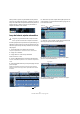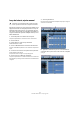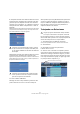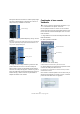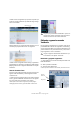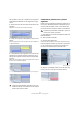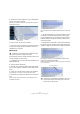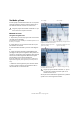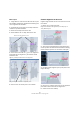Quick Start
Table Of Contents
- English
- Table of Contents
- Introduction
- System requirements and installation
- Setting up your system
- Tutorial 1: Recording audio
- Tutorial 2: Editing audio
- Tutorial 3: Recording and editing MIDI
- Tutorial 4: Working with loops
- Tutorial 5: External MIDI instruments (Cubase only)
- Tutorial 6: Mixing and effects
- Tutorial 7: Surround production (Cubase only)
- Tutorial 8: Editing audio II - tempo and groove
- Tutorial 9: Media management
- Index
- Español
- Tabla de Contenidos
- Introducción
- Requisitos del sistema e instalación
- Configuración del sistema
- Tutorial 1: Grabación de audio
- Tutorial 2: Editar audio
- Tutorial 3: Grabar y editar MIDI
- Tutorial 4: Trabajar con loops
- Tutorial 5: Instrumentos MIDI externos (sólo Cubase)
- Tutorial 6: Mezclar y efectos
- Tutorial 7: Producción surround (sólo Cubase)
- Tutorial 8: Editar audio II - tempo y groove
- Tutorial 9: Gestión de medios
- Índice alfabético
173
Tutorial 8: Editar audio II – tempo y groove
9. Desplace las líneas de la cuadrícula hasta el inicio de
los ataques de la visualización de la forma de onda. Ase-
gúrese de que sólo desplaza las líneas de la cuadrícula
que están en los compases 2, 3 y 4. Debería ver aparecer
la etiqueta de texto “Estirar Compás Anterior – Pasar al
Siguiente”.
Desplazando las líneas de la cuadrícula hasta las posiciones del compás
nos permite básicamente bloquear el tempo del compás anterior mien-
tras cambian solamente los compases siguientes.
10. Desplace las líneas de la cuadrícula hasta el inicio de
los ataques de la visualización de la forma de onda.
Agrande la vista para alinear exactamente las líneas de cuadrícula de los
golpes. Repita esta acción en todo el loop y en todas las posiciones en
las que detecte diferencias de tiempo.
11. Cierre el Editor de Muestras.
12. Haga clic sobre el loop de batería y seleccione “Re-
producir selección en bucle” en el menú Transporte.
Ahora puede oír que el loop de batería está en perfecta sin-
cronía con el tempo del proyecto. Cambie a su gusto el
tempo en la Barra de Transporte desactivando primero la
Pista de Tempo y observe como el loop de batería se
adapta nuevamente a los cambios.
Trabajando con Selecciones
En este ejemplo tenemos un archivo de audio de tempo
desconocido. Sólo queremos usar una pequeña parte del
archivo de audio para crear un loop de batería.
1. Active Reproducir en la Barra de Transporte.
Oirá que el loop de batería no está en sincronía con el metrónomo.
2. Active Detener.
3. Haga doble clic sobre el loop de batería.
El Editor de Muestras se abrirá.
4. Vamos a crear un bucle de 2 compases a partir de
este archivo de audio. Asegúrese de que la herramienta
“Seleccionar un Rango” está activa. Haga clic y arrastre
para seleccionar la parte del archivo de audio que usará
como loop de batería. Por ejemplo, en algún lugar sobre
los principios de los compases 5 y 7.
!
Cargue el proyecto denominado “Tempo y Groove
4” que se encuentra en la carpeta “Tutorial 8” para
ver los ajustes realizados en las líneas de cuadrícula
del compás.
!
Cargue el proyecto denominado “Tempo and Gro-
ove 5” que se encuentra en la carpeta “Tutorial 8”
para ver los ajustes de la cuadrícula.
!
Cargue el proyecto denominado “Tempo and Gro-
ove 6” que se encuentra en la carpeta “Tutorial 8”.
Herramienta Selección de Rango